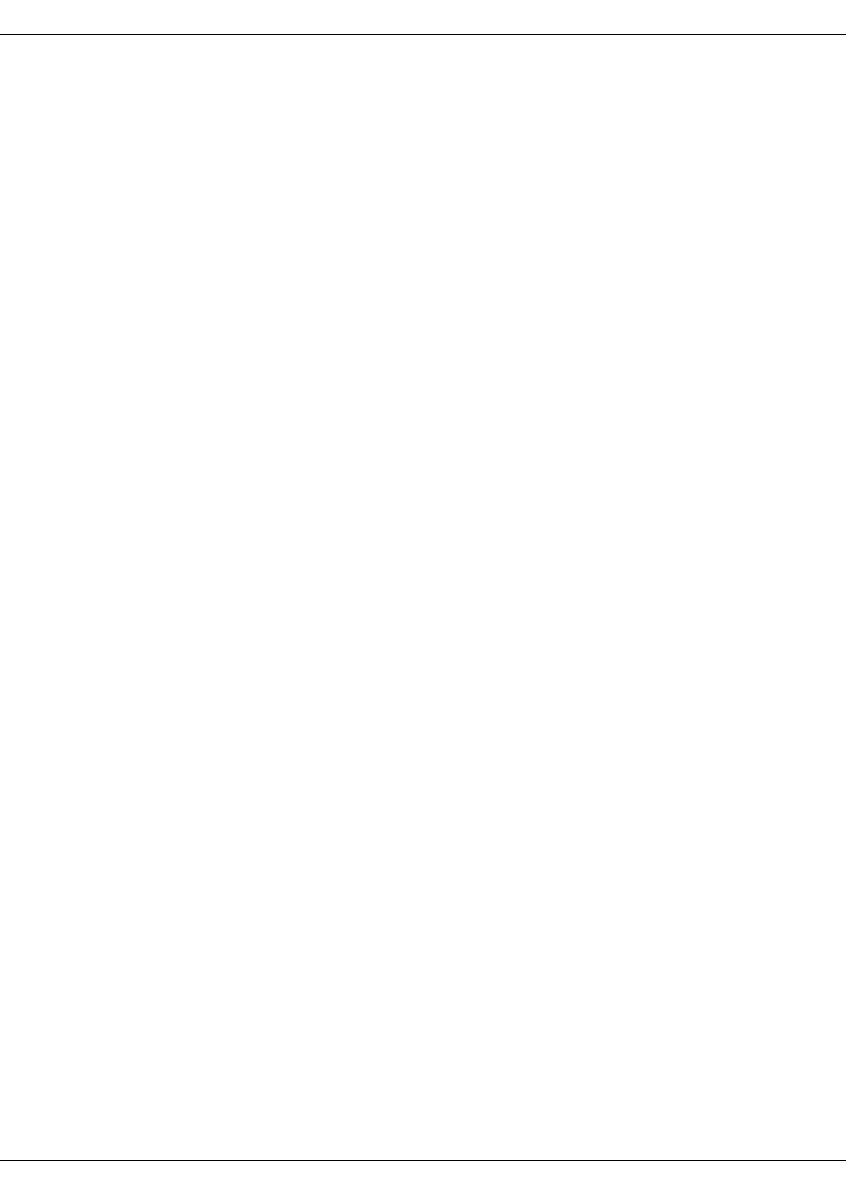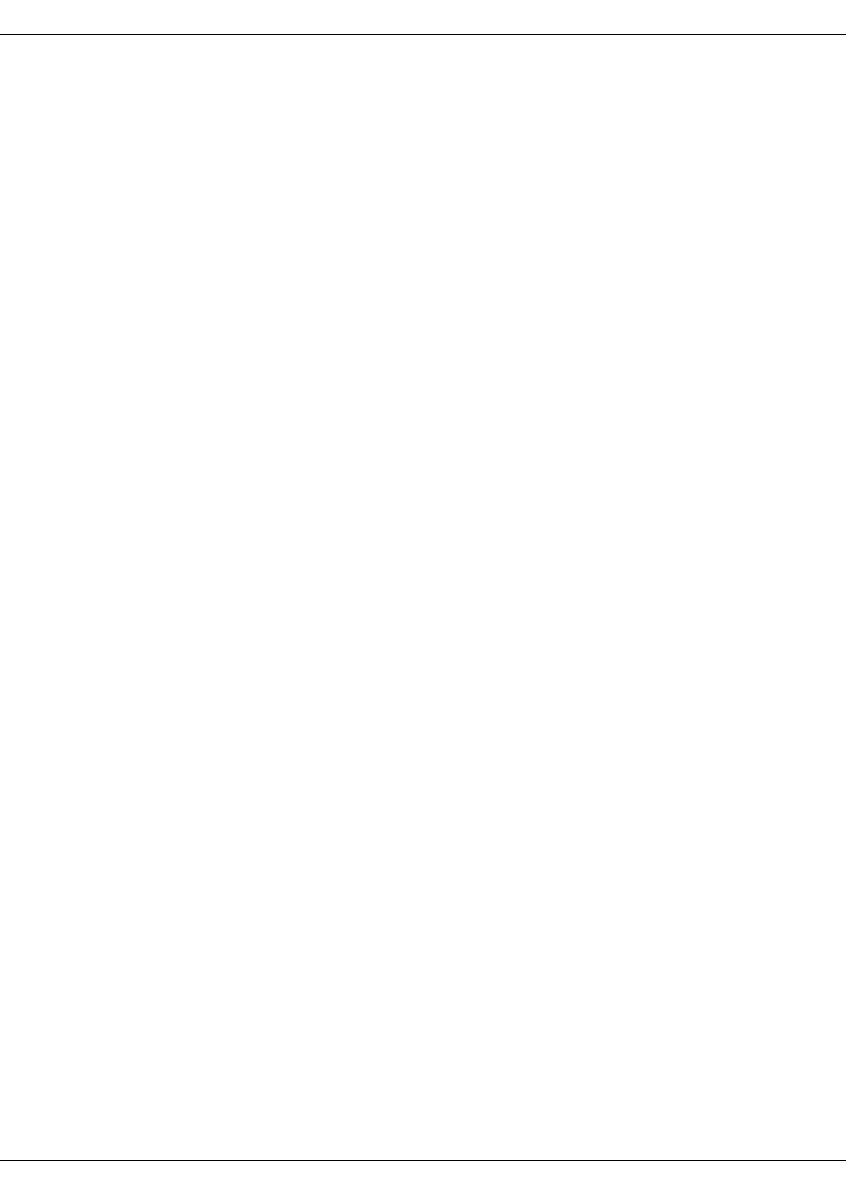
- 3 -
Table des matières
Cher client....................................................................................................................................................2
Règles d'utilisation des symboles ........................................................................................................................2
Présentation de l’appareil...........................................................................................................................4
Description de l'appareil ........................................................................................................................................4
Description de l’écran tactile .................................................................................................................................5
Installation ...................................................................................................................................................6
Contenu de l'emballage..........................................................................................................................................6
Installation de l'appareil .........................................................................................................................................6
Mise en service de l'appareil..................................................................................................................................7
Le mot de passe......................................................................................................................................................9
Réaliser un appairage supplémentaire ...............................................................................................................10
Connexion à un réseau LAN ................................................................................................................................................. 11
Utiliser l'appareil........................................................................................................................................13
Mise en place des documents .............................................................................................................................13
Numériser ..............................................................................................................................................................14
Numériser et envoyer............................................................................................................................................................ 14
Numériser et attendre feuilles suivantes ............................................................................................................................... 15
Le compteur de feuilles ......................................................................................................................................................... 15
Affichage des messages ....................................................................................................................................................... 15
Aide - Information .................................................................................................................................................16
Information sur les numérisations ......................................................................................................................16
Tous les documents .............................................................................................................................................................. 17
Documents en rejets ............................................................................................................................................................. 17
Documents en attente ........................................................................................................................................................... 18
Paramètres avancés..................................................................................................................................19
Onglet Identification .............................................................................................................................................19
Onglet Paramètres LAN........................................................................................................................................19
Onglet Nom Netbios .............................................................................................................................................20
Onglet Paramètres Proxy .....................................................................................................................................21
Onglet Paramètres système.................................................................................................................................21
Onglet Utilisation ..................................................................................................................................................22
Maintenance et incidents..........................................................................................................................23
Entretien ................................................................................................................................................................23
Généralités............................................................................................................................................................................ 23
Messages d’erreur ................................................................................................................................................23
Caractéristiques ........................................................................................................................................24
LU 253599212A IB2200E_FR.book Page 3 Mercredi, 30. avril 2014 1:16 13